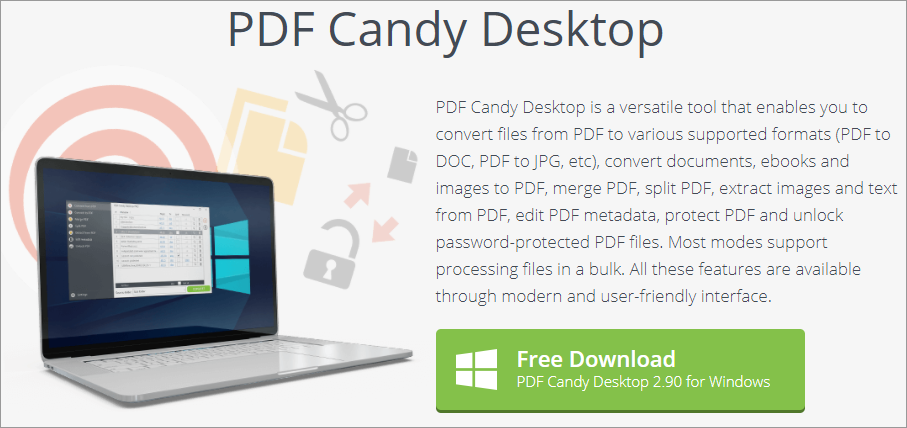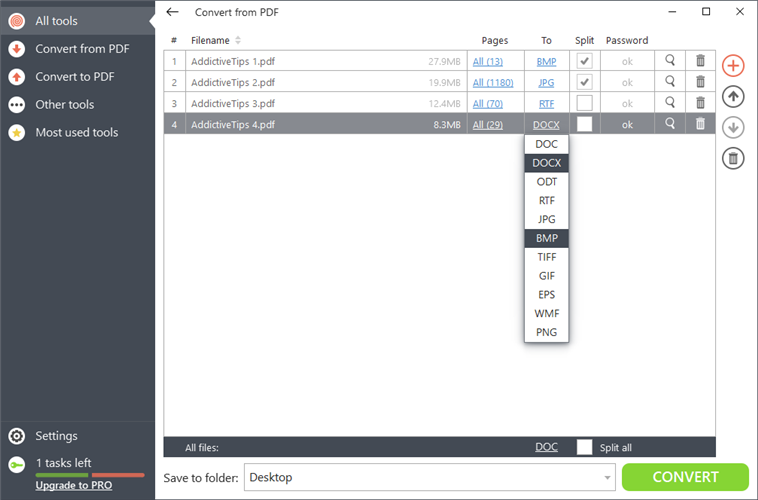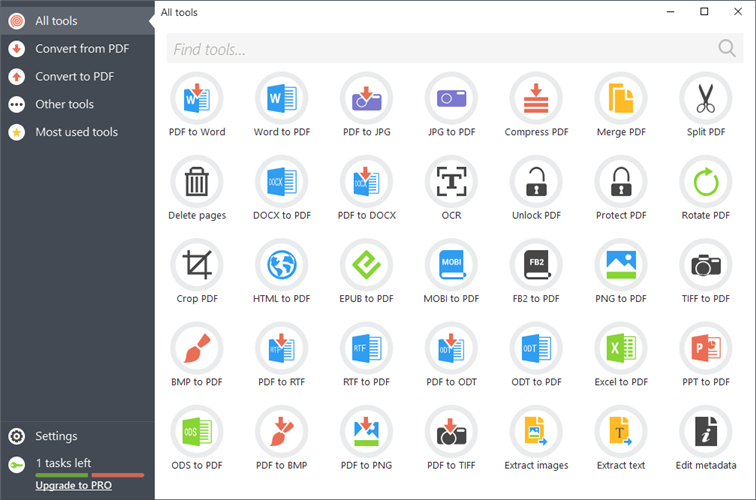يعد تنسيق PDF اختيارًا ممتازًا للمستندات النصية حيث يمكن عرض ملفات PDF على أي نوع من الأجهزة ، سواء كان سطح المكتب أو الهاتف المحمول. الجانب السلبي هو أنه من الصعب العثور على الأدوات المناسبة القادرة على معالجة ملفات PDF.
PDF Candy Desktop هو حل PDF كامل الميزات ، مصمم كبديل لبرنامج Adobe Acrobat Pro. إنه تطبيق برنامج مرن ملفوف في واجهة فائقة السهولة.
بمساعدة PDF Candy Desktop ، يمكنك تحويل ملفات PDF إلى تنسيقات متعددة والعكس صحيح: مستندات Microsoft Word وصور JPG و HTML و EPUB والمزيد.
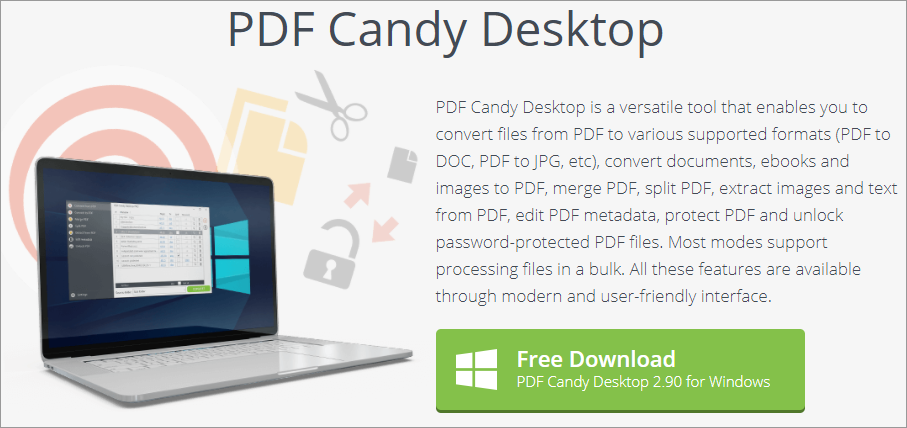
كيفية تنزيل برنامج PDF Candy Desktop
يمكنك تنزيل PDF Candy Desktop بأمان من الموقع الرسمي . إنه متوافق فقط مع أجهزة الكمبيوتر التي تعمل بنظام Windows ، ولكن هناك أيضًا إصدار محدود مجاني متاح عبر الإنترنت.
تجدر الإشارة إلى أن ملف إعداد Windows كبير بعض الشيء ، لذلك قد يستغرق الأمر بعض الوقت للحصول عليه عبر اتصال إنترنت بطيء.
ضع في اعتبارك أن البرنامج ليس مجانيًا. على الجانب المشرق ، يمكنك الاستفادة من جميع الميزات المدعومة حتى ثلاث مرات. يمكن تحويل ما يصل إلى 4 ملفات بكميات كبيرة في الإصدار المجاني.
عملية الإعداد سريعة ، ومع ذلك ، في النهاية يمكنك تشغيل محرر PDF على الفور.
تتمتع النافذة الرئيسية لـ PDF Candy Desktop بمظهر نظيف وتعرض جميع الأدوات افتراضيًا. هناك أيضًا وظيفة بحث متاحة إذا كنت بحاجة إلى تحديد موقع أداة معينة بسرعة.
كيفية استخدام برنامج PDF Candy Desktop
لتحويل ملف PDF إلى تنسيق آخر:
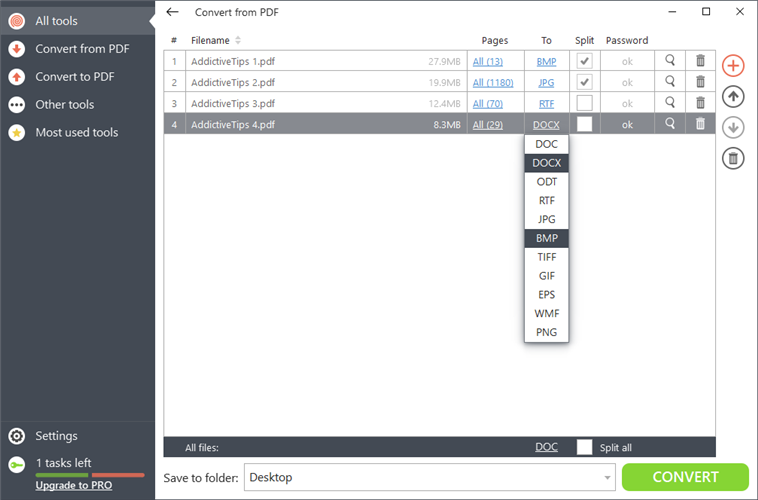
- حدد مهمة التحويل من النافذة الرئيسية
- اختر الملفات من جهاز الكمبيوتر الخاص بك. يمكنك أيضًا تحديد ملفات متعددة لمعالجتها في وقت واحد
- اضبط تنسيق الإخراج لكل ملف
- حدد مجلد الحفظ للملفات الجديدة
- إذا كنت تريد تحويل أجزاء معينة فقط من ملف PDF ، فاستخدم ميزة التقسيم لتعيين نطاق الصفحات
- انقر فوق تحويل
دلائل الميزات
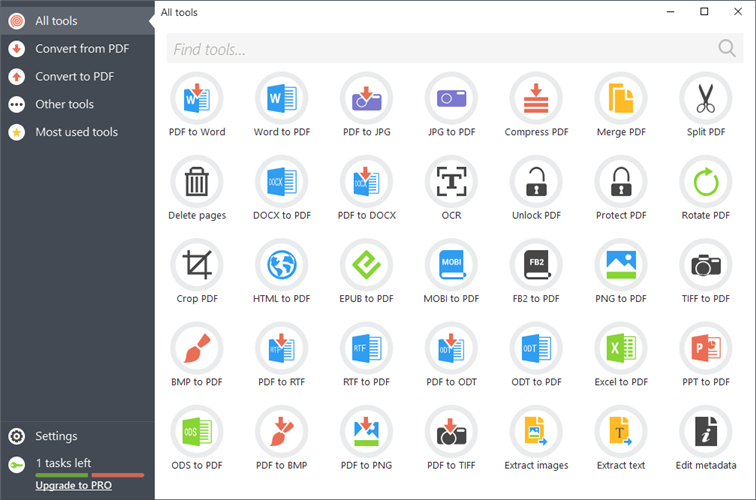
- تحويل ملفات PDF إلى مستندات (DOC ، DOCX ، RTF ، ODT) وصور (JPG ، PNG ، BMP ، TIFF)
- إنشاء ملف PDF من المستندات (DOC و DOCX و HTML و RTF و ODT) وجداول البيانات (Excel و ODT) والعروض التقديمية (PPT) والكتب الإلكترونية (EPUB و MOBI و FB2) والصور (JPG و PNG و TIFF و BMP)
- ضغط الملفات إلى حجم أصغر عن طريق حذف بيانات PDF الأولية
- دمج ملفات PDF متعددة في مستند واحد
- قم بتقسيم ملف PDF إلى أجزاء متعددة عن طريق تحديد رقم الصفحة أو نطاق الصفحات
- قم بإزالة الصفحات غير المرغوب فيها من ملفات PDF
- استخدم تقنية OCR لتحويل المستندات الممسوحة ضوئيًا أو المكتوبة بخط اليد إلى ملفات PDF
- تطبيق الحماية بكلمة المرور وإزالة كلمات المرور من ملفات PDF
- قص أو تدوير ملفات PDF
- استخراج الصور أو النص من ملفات PDF
- قم بتحرير البيانات الوصفية لـ PDF مثل المؤلف والعنوان والموضوع والكلمات الرئيسية وتاريخ الإنشاء وآخر تعديل
- معاينة المستندات الجديدة داخل الواجهة الرسومية
- دعم لغات متعددة لواجهة المستخدم
أداة معالجة PDF سهلة الاستخدام ومفيدة
يعد إصدار Windows من PDF Candy Desktop بديهيًا حقًا ، سواء كنت قد عملت مع محرري PDF من قبل أم لا. يقوم بتحويل الملفات بسرعة ولا يبطئ جهاز الكمبيوتر الخاص بك في هذه الأثناء.
ومع ذلك ، لا يمكن أن يحل PDF Candy Desktop محل Adobe Acrobat Pro تمامًا لأنه يفتقر إلى بعض الميزات المتقدمة. على سبيل المثال ، لا يمكن إضافة توقيعات رقمية إلى ملفات PDF. لكنها رائعة للمستخدمين العاديين الذين يتطلعون إلى إجراء تعديلات سهلة على ملفات PDF.